VideoLAN är en mycket populär och uppskattad app för att strömma filmer och serier. Med VLC kan du enkelt se högupplöst material som du laddat ner från internet, exempelvis MKV-formatet som är en välanvänd standard idag.
Det finns två sätt att använda VLC med din Chromecast. Har du en nyare modell så kan du installera VLC-appen och använda den direkt på enheten. Om du däremot har en äldre Chromecast så måste du använda appen på en annan enhet och strömma materialet, så kallat ”casta”.

VLC med en äldre Chromecast – så gör du
När vi säger en äldre Chromecast så är det alla modeller som inte heter Chromecast med Google TV. Det omfattar bland annat följande:
- Google Chromecast
- Google Chromecast (2nd Generation)
- Google Chromecast (3rd Generation)
- Google Chromecast Ultra
För att faktiskt använda VLC med din Chromecast så krävs att du har både skärmen och mediaspelaren igång samtidigt. Därefter gör du så här.
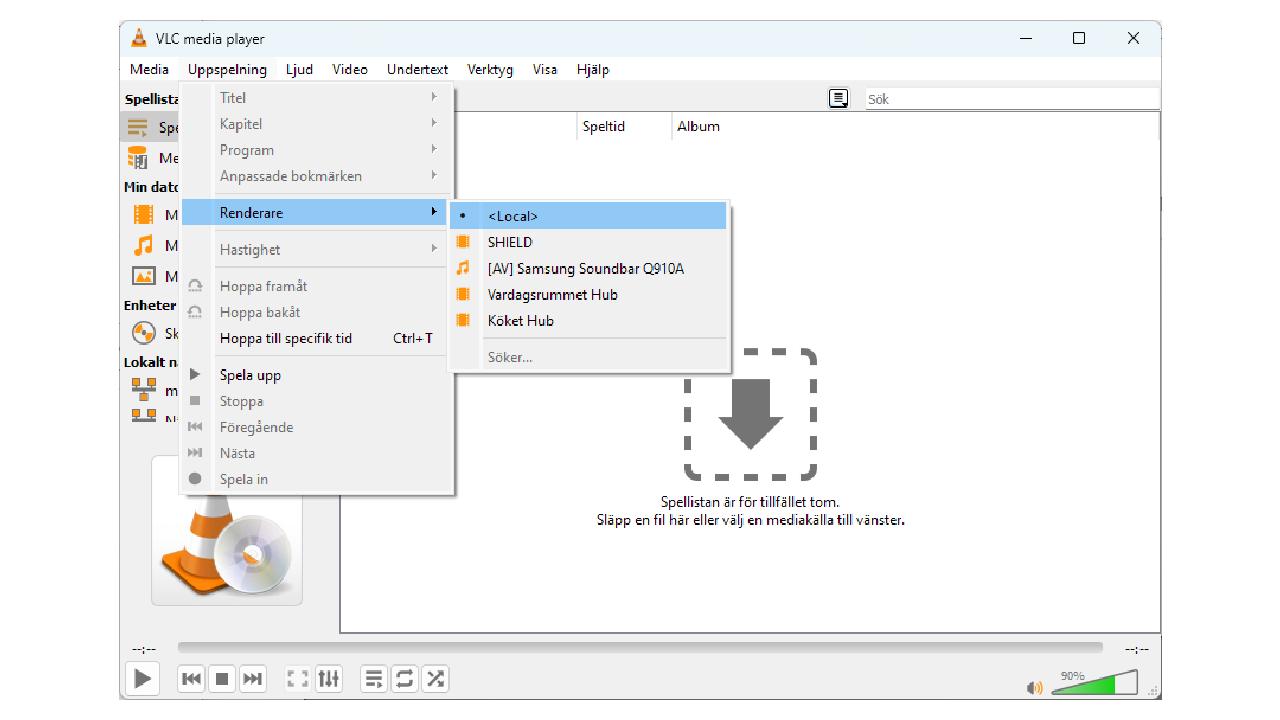
Om du har VLC i datorn
- Säkerställ att TV:n och din Chromecast är igång
- Starta VLC och börja spela videon du vill strömma
- Gå till Uppspelning > Renderare
- Välj din Chromecast i menyn
Om du har VLC i mobilen eller surfplattan
- Säkerställ att TV:n och din Chromecast är igång
- Öppna VLC-appen och börja spela videon du vill strömma
- Tryck på de tre punkterna för att visa menyn > Välj Cast-ikonen
- Tryck på din Chromecast-enhet
Här finns VLC till Chromecast med Google TV
Om du har en nyare Chromecast med Google TV så finns VLC-appen att ladda ner från den inbyggda appbutiken.
- Starta din Chromecast med Google TV
- Öppna appen Play Store
- Sök på ”VLC”
- Ladda ner appen
Har du en äldre version av Chromecast så kan du inte installera någon app direkt på enheten. Istället måste du använda VLC på en mobiltelefon, surfplatta eller dator och strömma till din Chromecast, som i sin tur visar innehållet på den kopplade skärmen.













Lämna ett svar
Visa kommentarer